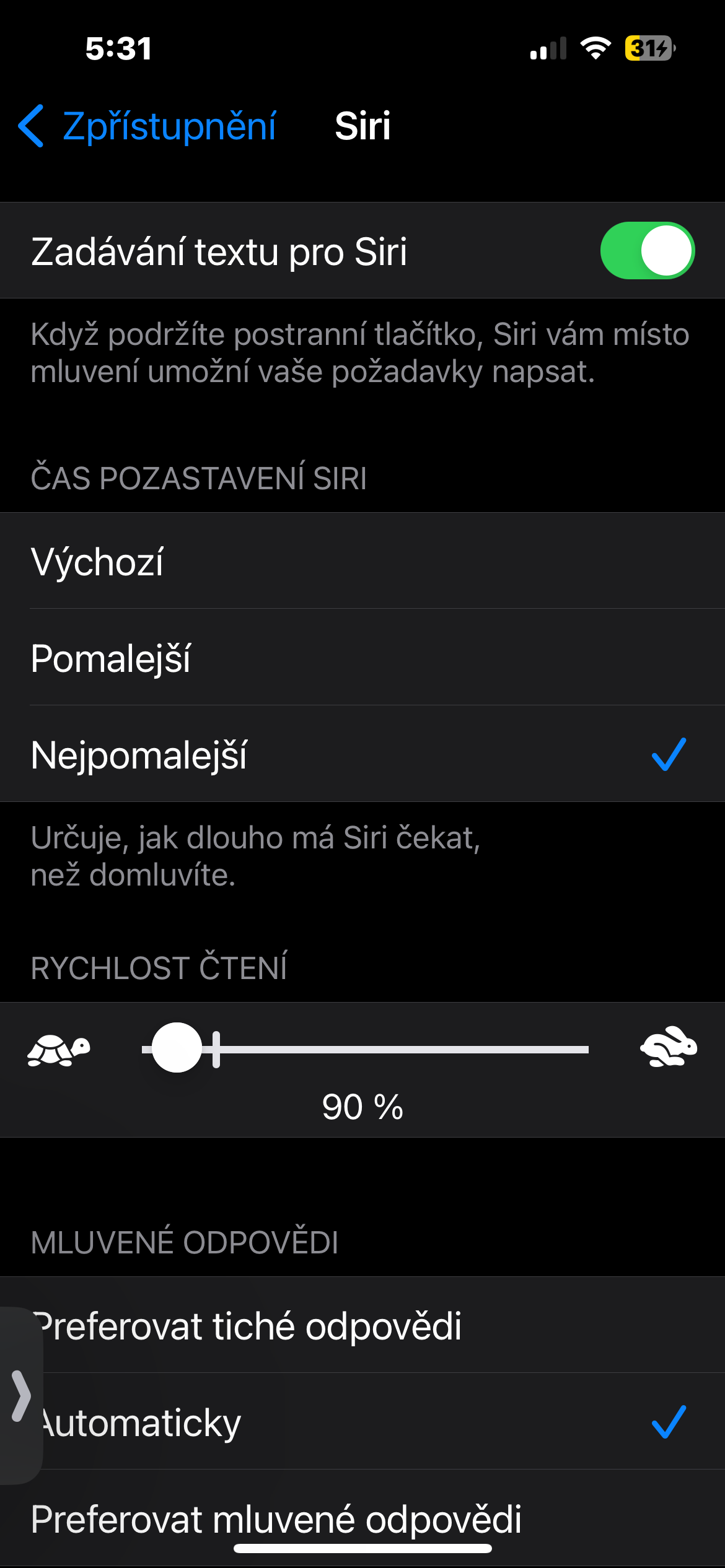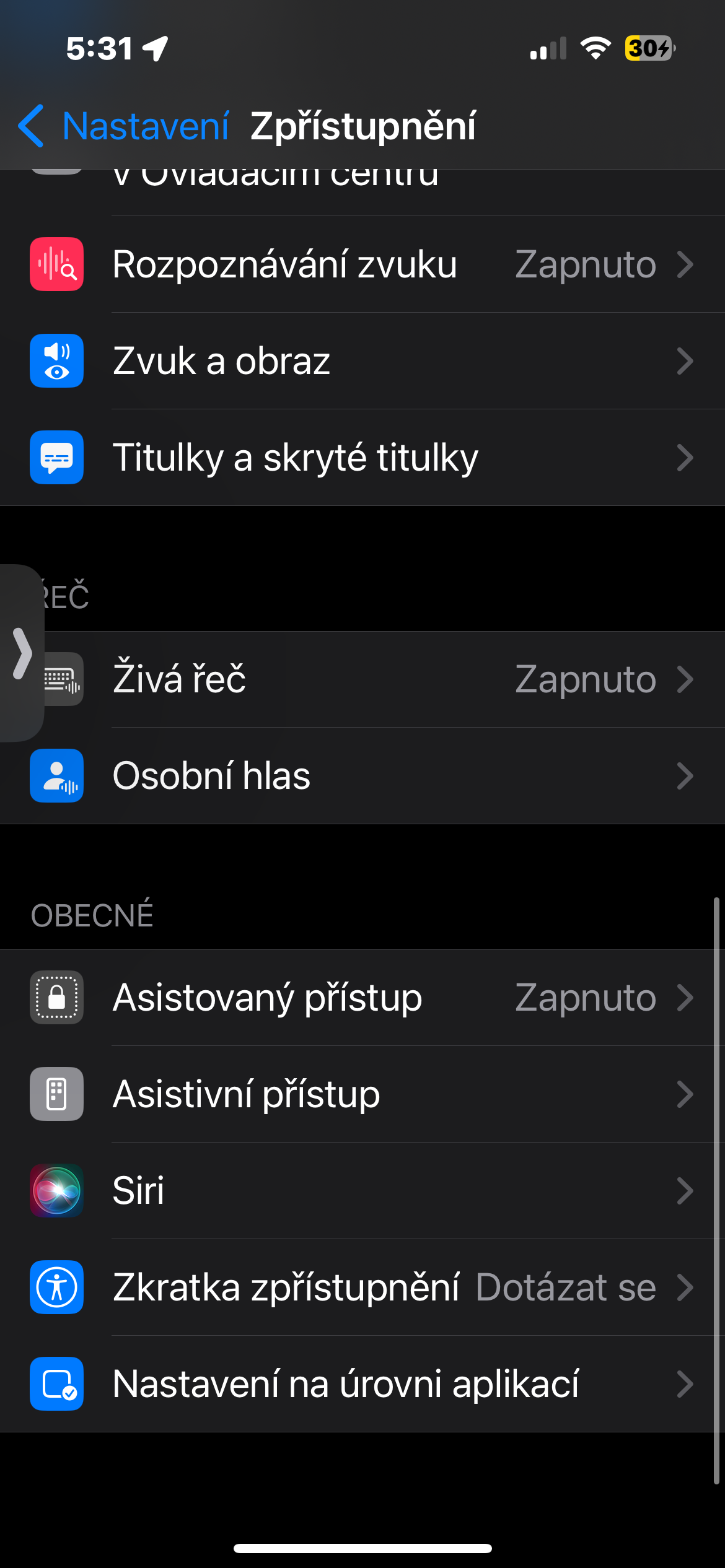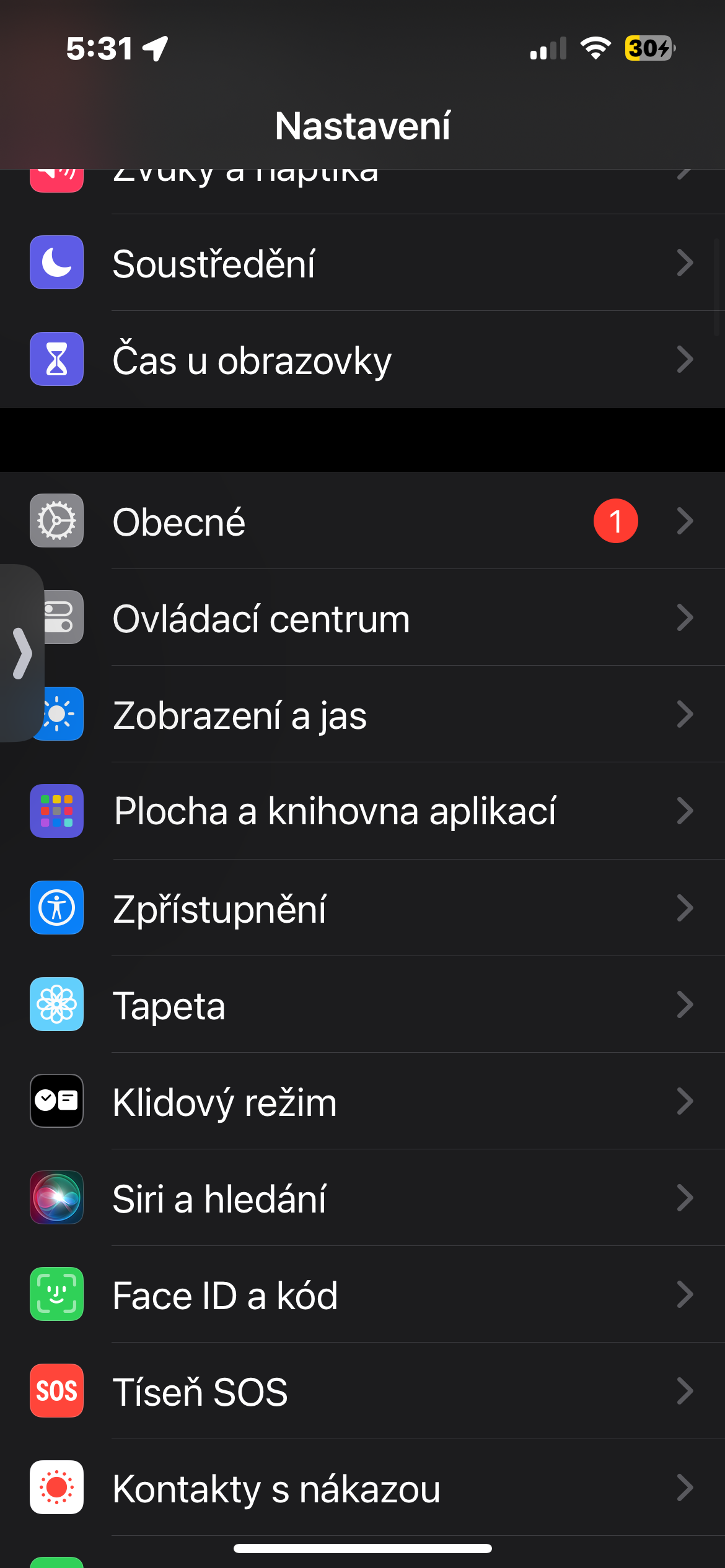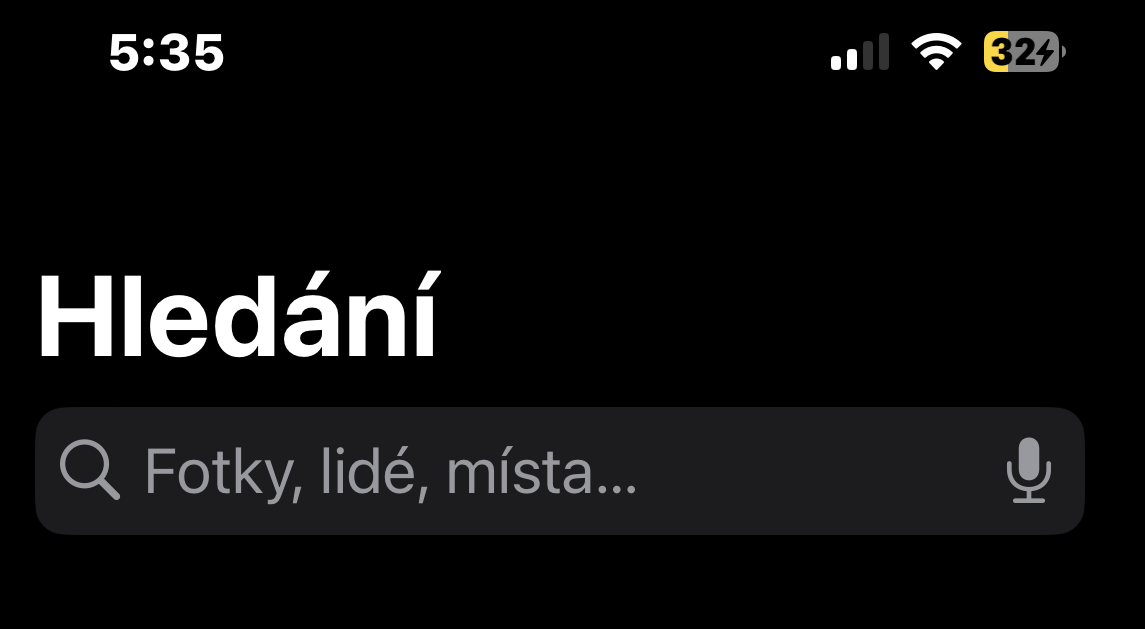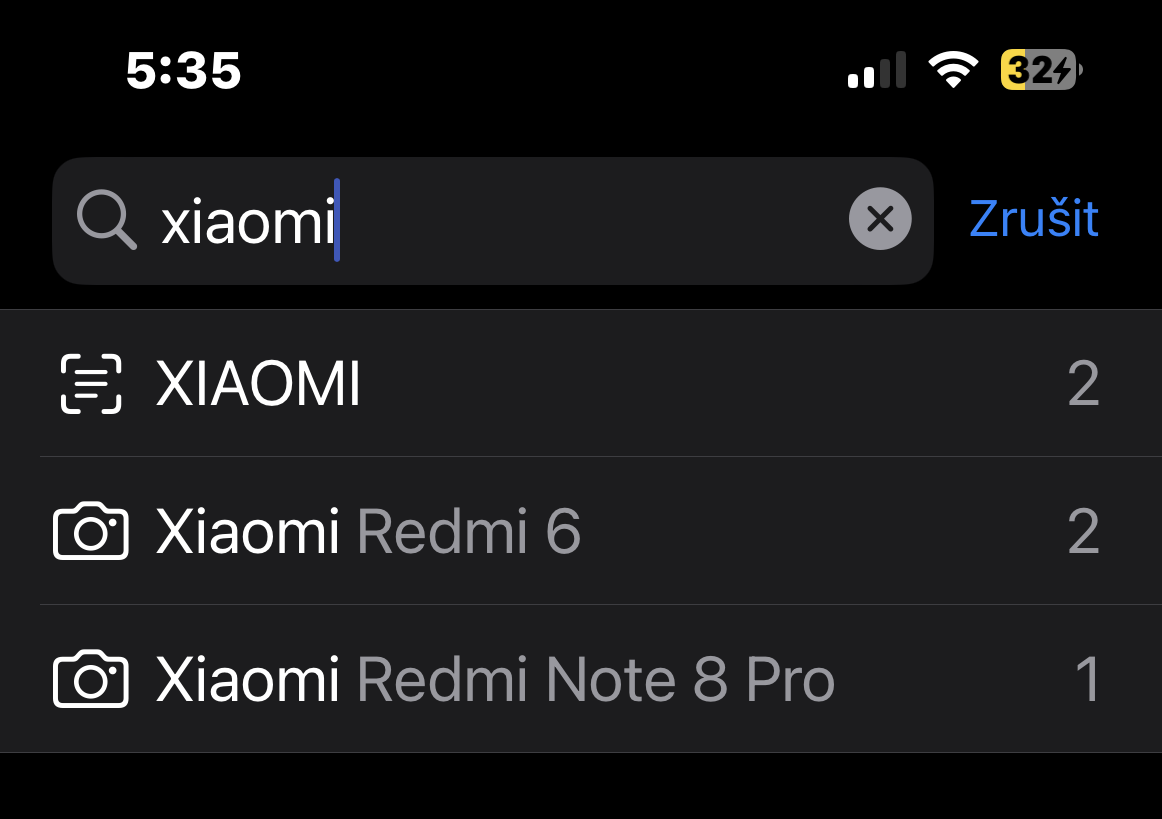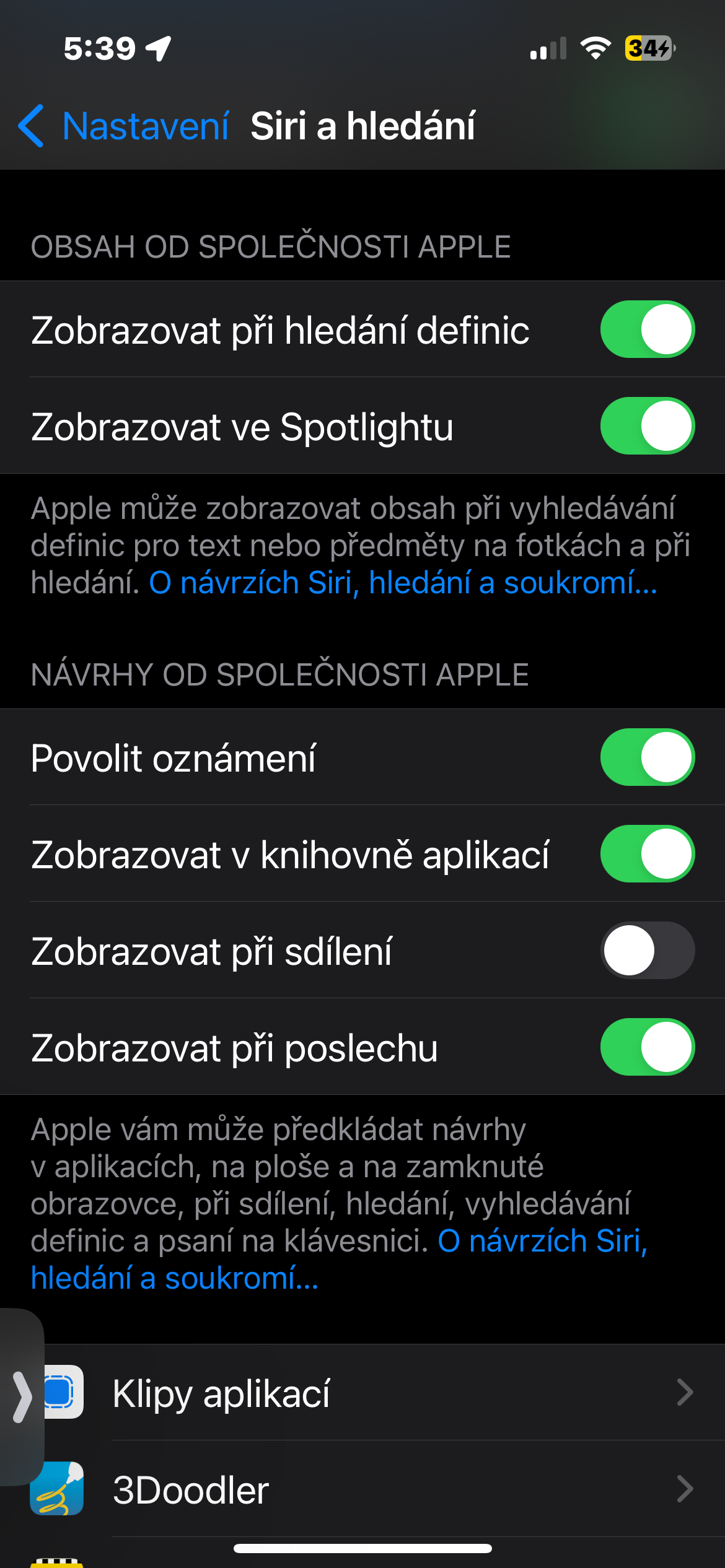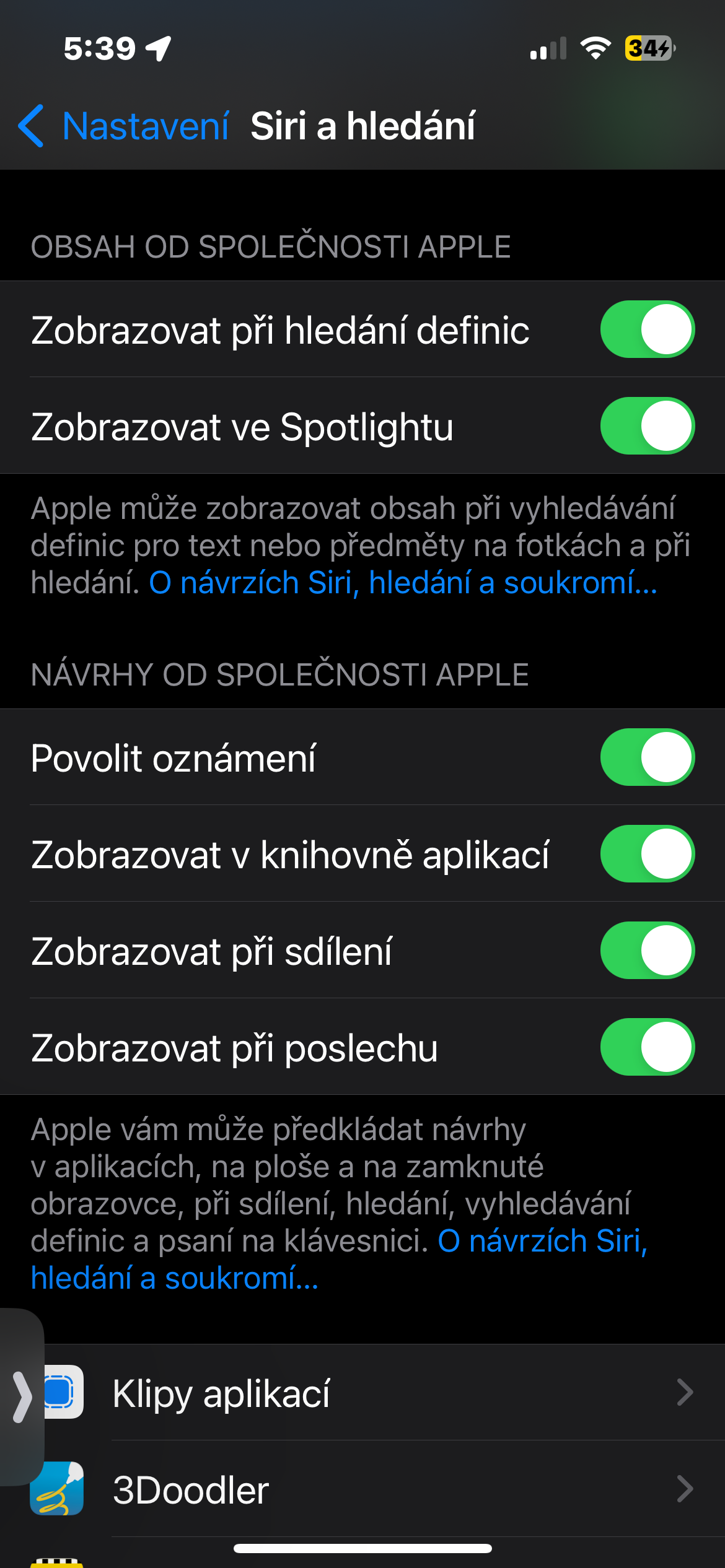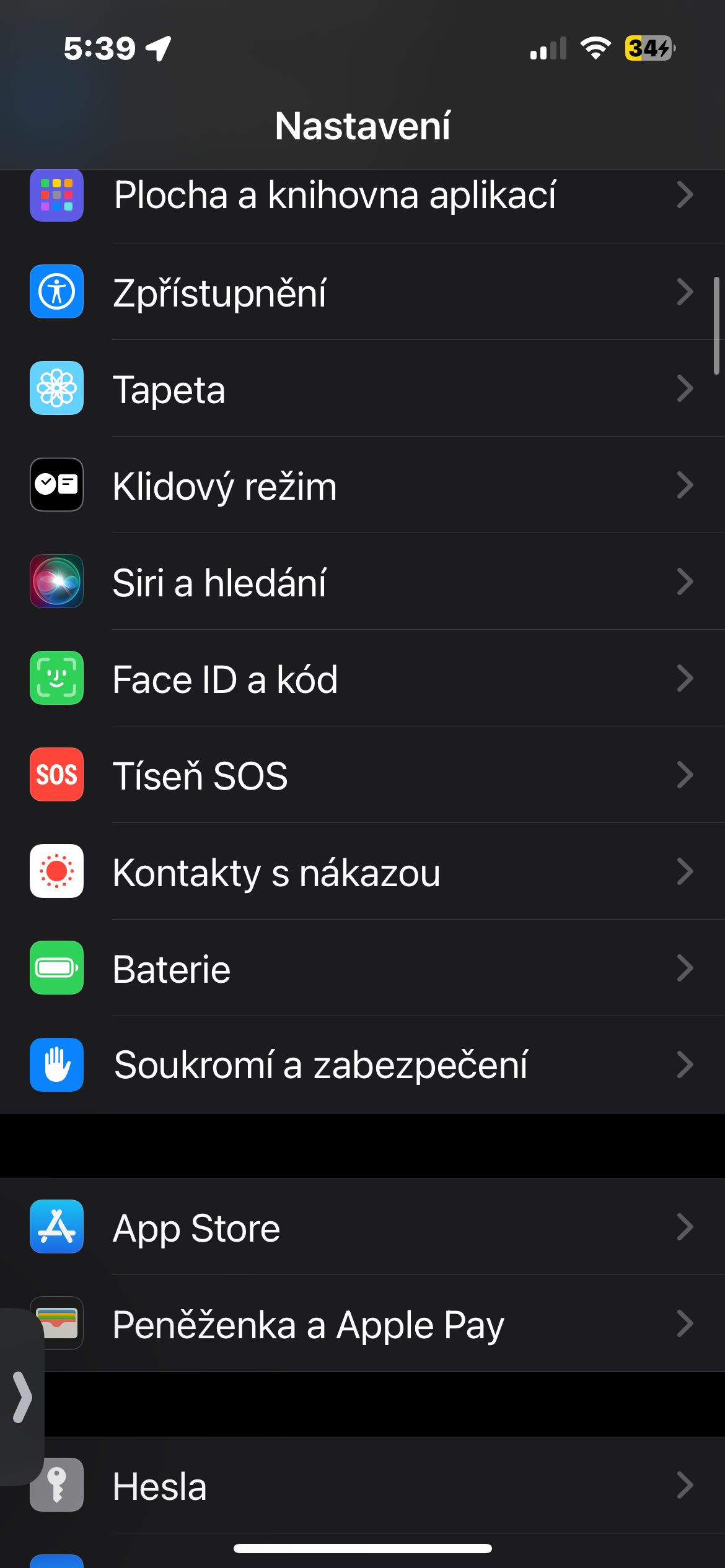Localiser un iPhone désactivé
Activer la localisation d'un iPhone désactivé est une chose très utile, grâce à laquelle vous avez plus de chances de retrouver un iPhone perdu. Exécuter Paramètres -> Panneau avec votre nom -> Rechercher -> Rechercher un iPhoneet activez les éléments réseau du service Rechercher et envoyer le dernier emplacement. Après avoir activé cette fonctionnalité, vous pourrez toujours retrouver votre téléphone, même si un voleur potentiel l'a éteint.
Marquez plusieurs éléments rapidement
Pour sélectionner rapidement plusieurs éléments sur iPhone, appuyez d'abord sur le premier élément avec deux doigts puis en glissant rapidement vers le bas sélectionnez autant d'éléments que vous le souhaitez. Pour désélectionner, faites simplement glisser votre doigt vers le haut. Vous pouvez utiliser cette astuce iPhone pour sélectionner plusieurs éléments n'importe où. Qu'il s'agisse de messages, de contacts, de fichiers, de notes ou autres.
Il pourrait être vous intéresse
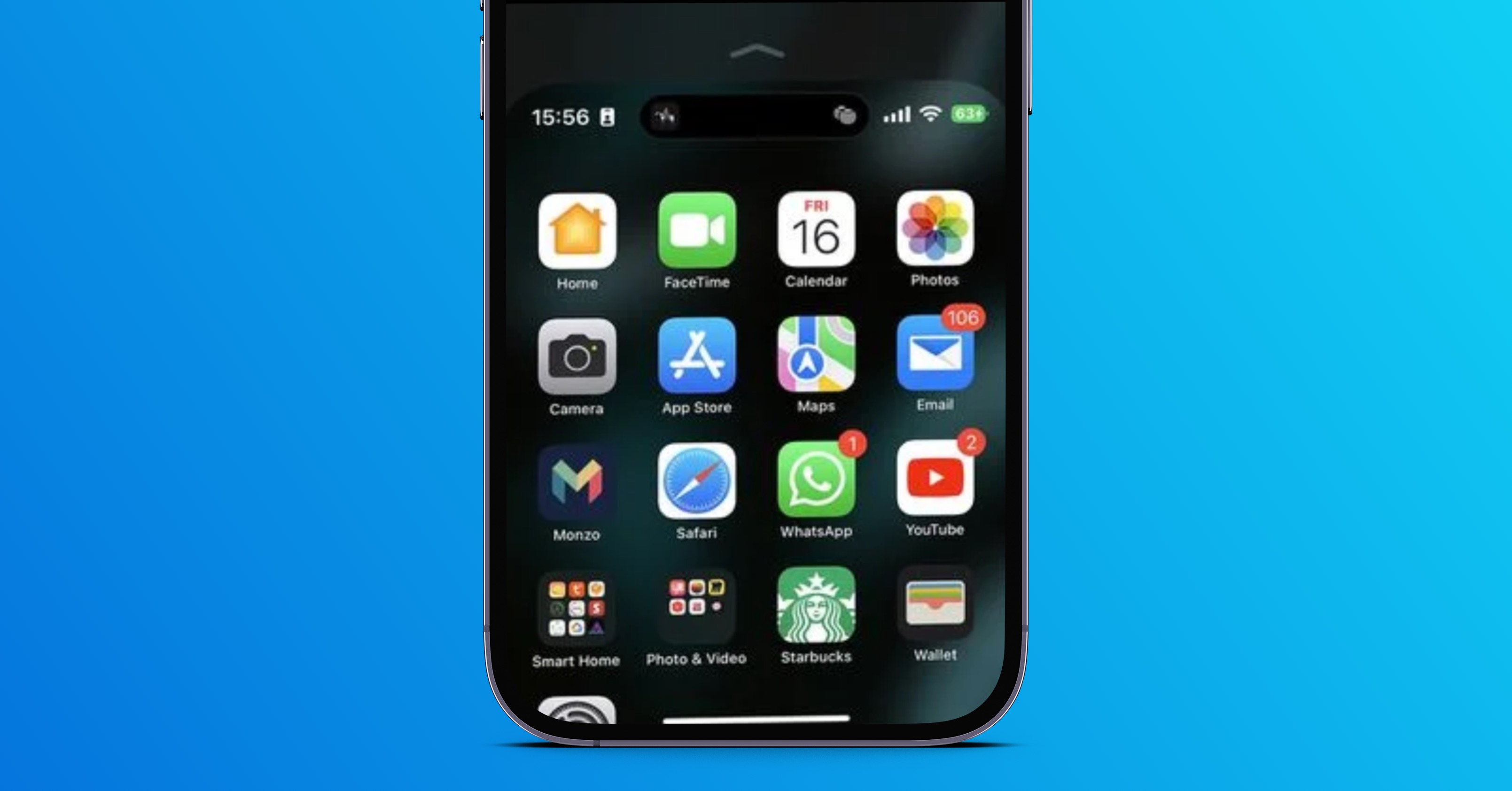
Taper Siri
Imaginez que vous êtes dans un lieu public, que quelque chose vous arrive soudainement et que vous souhaitez utiliser l'aide de Siri pour résoudre immédiatement vos questions. Seriez-vous à l'aise d'activer Siri et de lui demander de résoudre vos questions sur-le-champ ? Préférablement pas. Et c’est là que la fonction de saisie Siri entre en jeu. Bien que cette fonctionnalité existe depuis iOS 11, de nombreux utilisateurs ne la connaissent toujours pas. Exécuter Paramètres -> Accessibilité -> Siri, et activez l'élément Saisir du texte pour Siri. Vous pouvez également activer l'article ici Préférez les réponses silencieuses.
Recherche de caméra
Native Photos sur votre iPhone offre une fonction de recherche très avancée avec des tonnes de filtres. Saviez-vous par exemple que vous pouvez également rechercher l'appareil avec lequel la photo a été prise ? Donc, si vous essayez de trouver une photo que votre ami a prise avec son Samsung Galaxy, saisissez simplement « Samsung » dans le champ de recherche ou d'autres filtres plus spécifiques.
Personnaliser le menu contact en partage
Siri propose des suggestions de contacts dans la feuille de partage sur iOS pour accélérer le processus de partage. Par exemple, si vous communiquez fréquemment avec quelqu'un utilisant iMessage, Siri affichera le contact sur la feuille de partage afin que vous puissiez partager rapidement des messages. Bien que cette fonctionnalité soit très utile, certains d’entre vous souhaiteront peut-être masquer les suggestions de contacts pour des raisons de confidentialité. Si c'est toi, va sur Paramètres -> Siri et recherche. Maintenant, éteignez l'interrupteur juste à côté de l'élément Afficher lors du partage. Cela supprimera complètement toutes les suggestions de contact de la feuille de partage.
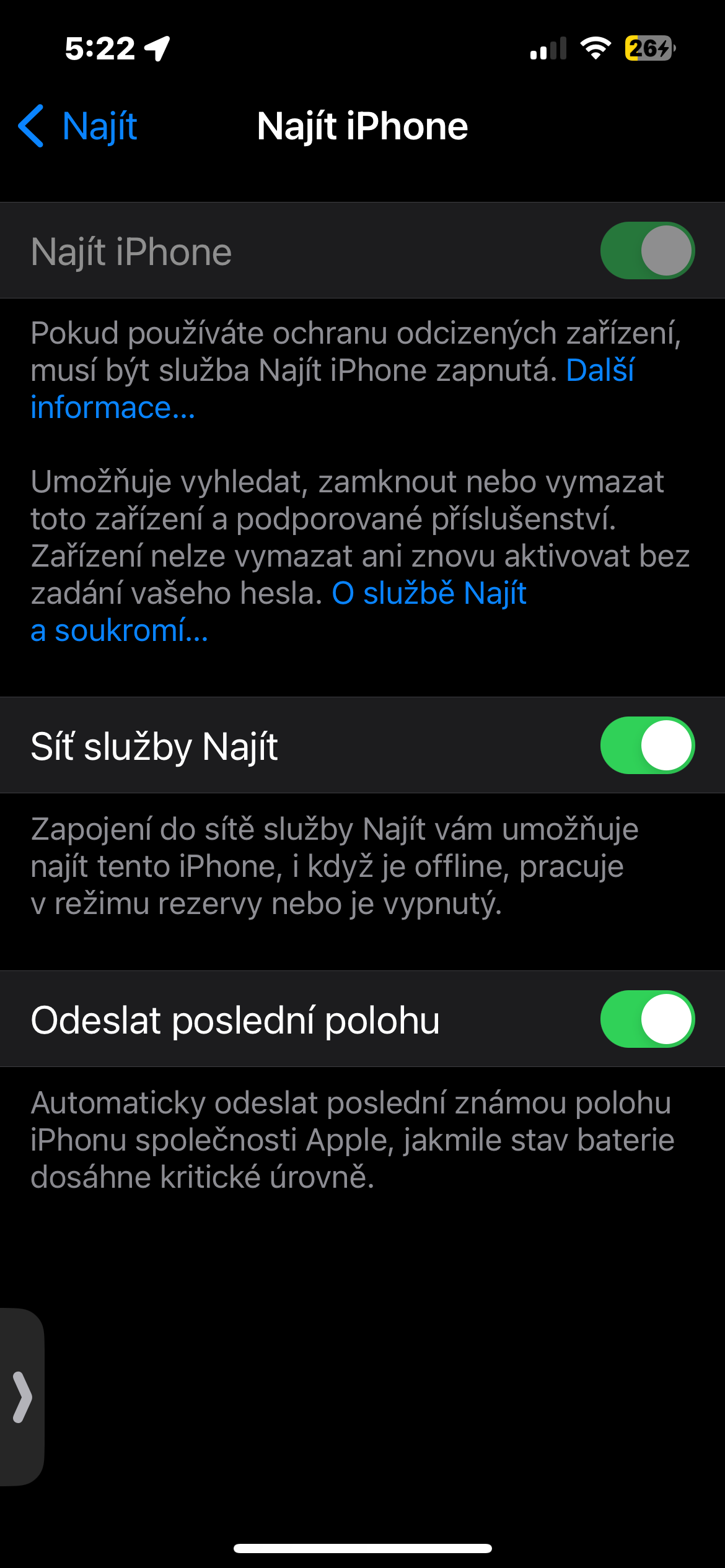
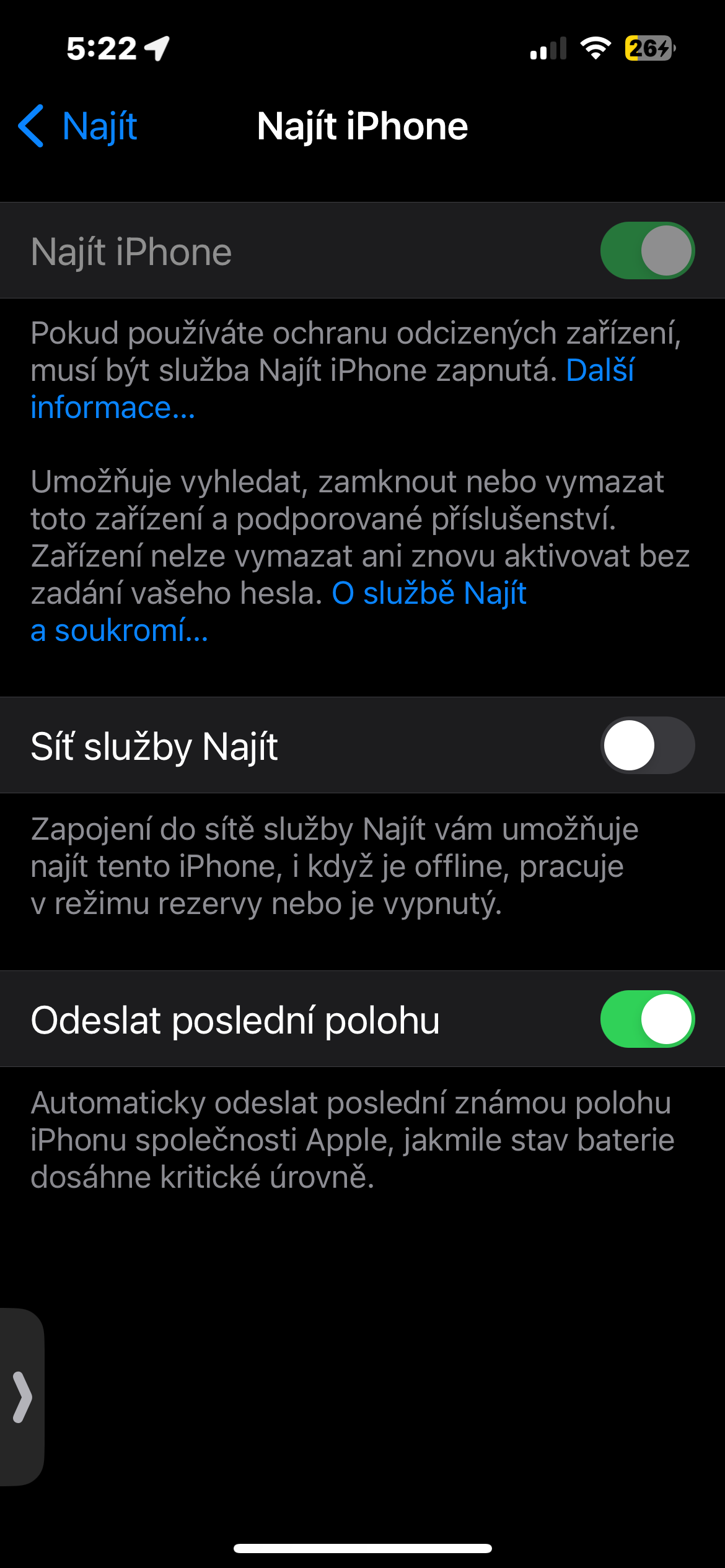
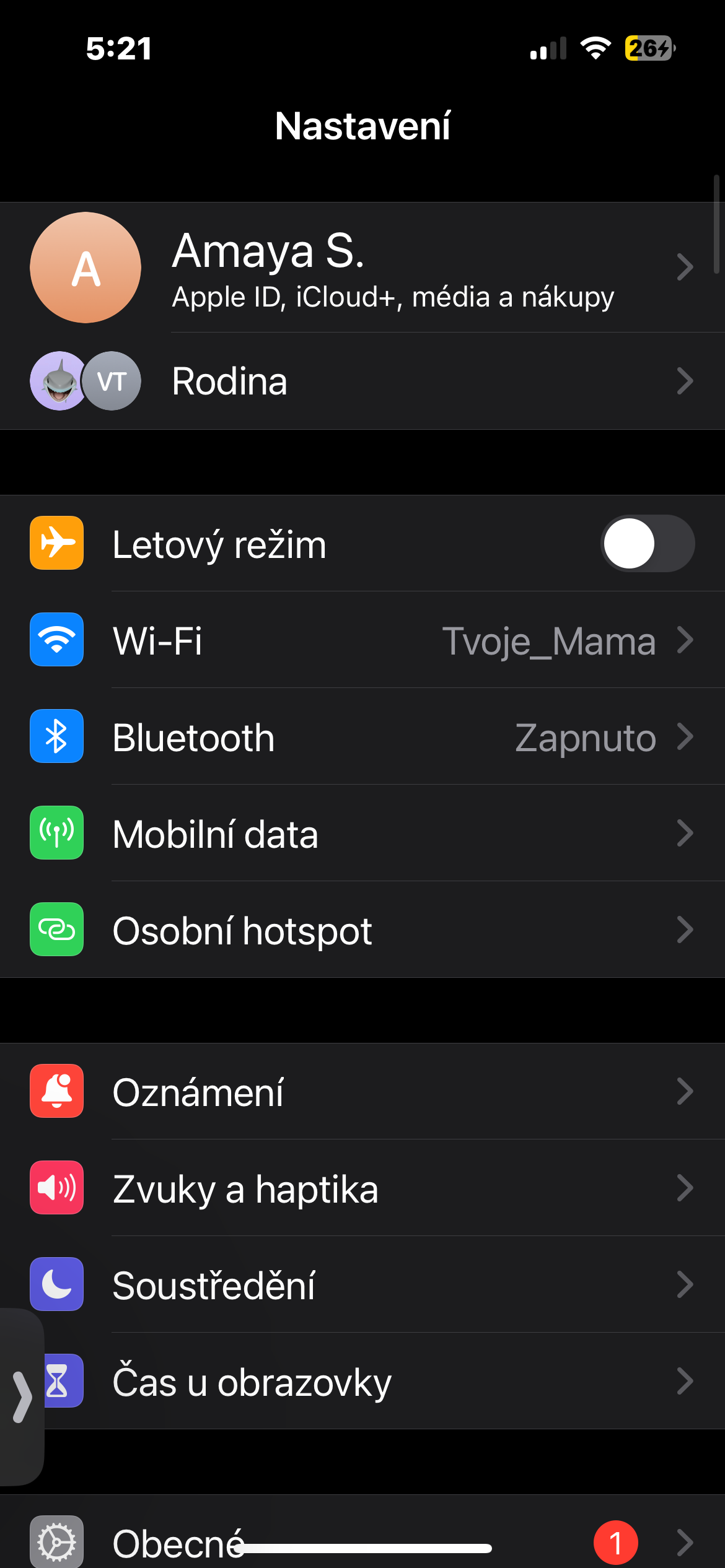
 Voler autour du monde avec Apple
Voler autour du monde avec Apple